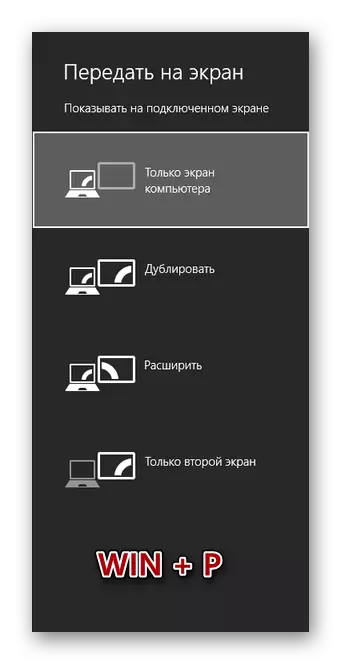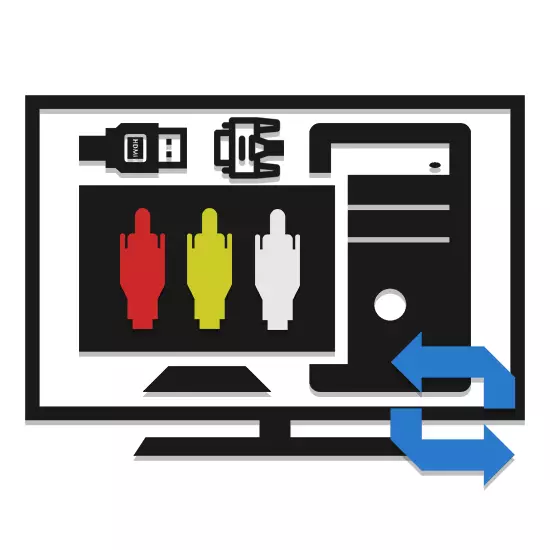
RCA cable နှင့်အတူကွန်ပျူတာဆက်သွယ်မှုနှင့်တီဗီ၏အဓိကနှင့်အထင်ရှားဆုံးအင်္ဂါရပ်မှာ RCA creable ဖြင့် default connector များသည်ဗီဒီယိုကဒ်များပေါ်တွင်ပျောက်ဆုံးနေသည်။ ဒီကန့်သတ်ချက်ရှိသော်လည်းအနာဂတ်ညွှန်ကြားချက်များအရကျွန်ုပ်တို့သည်ထိုကဲ့သို့သောဆက်သွယ်မှုနည်းလမ်းများကိုပြောပြလိမ့်မည်။
RCA cable မှတဆင့်တီဗီမှ PC ဆက်သွယ်မှု
PC ကို TV သို့ TV ကိုဤနည်းဖြင့်ဆက်သွယ်ခြင်းလုပ်ငန်းစဉ်သည်နောက်ဆုံးပုံအရည်အသွေးသည်အတော်အတန်နည်းပါးသောကြောင့်အနည်းဆုံးအကြံပြုသည်။ သို့သော်တီဗွီတွင်အခြား interflaces များပျောက်ဆုံးနေပါကသင်အလွယ်တကူနှင့် RCA connectors များကိုအလွယ်တကူပြုလုပ်နိုင်သည်။
လုပ်ဆောင်ချက်များပြီးဆုံးသွားသောအခါကွန်ပျူတာမှရုပ်ပုံကိုတီဗီဖန်သားပြင်ပေါ်တွင်ပြသင့်သည်။
VGA - RCA ။
connector တစ်ခုစီအတွက်သတ်မှတ်ချက်ကိုကြည့်ရှုရန် converter ကိုအသုံးပြုသောအခါမမေ့ပါနှင့်။ မဟုတ်ရင်မတော်လျော်တဲ့ဆက်သွယ်မှုကြောင့်ဗီဒီယိုအချက်ပြမှုကိုမကူးစက်နိုင်ပါ။
- 0 ယ်ယူထားသောအဝါရောင်ကေဘယ်ကြိုးကို "ဗွီဒီယို" သို့မဟုတ် "av" connector ကို TV ပေါ်တွင်ချိတ်ဆက်ပါ။
- converter ပေါ်တွင် "CVBS" port နှင့်အတူဝါယာကြိုးဆက်သွယ်သည့်ပြောင်းပြန်ဘက်ခြမ်းကို plug ။
မွတ္စု: RCA cable ကိုသာမက S-Video နှင့်သာချိတ်ဆက်ရန်သင်အသုံးပြုနိုင်သည်။
- VGA Cable ကိုကွန်ပျူတာ၏ဗီဒီယိုကဒ်ပြားကိုချိတ်ဆက်ပါ။
- cibleter ပေါ်တွင် interface ကို vga နှင့်ချိတ်ဆက်ခြင်းဖြင့်ကြိုးဖုန်းနှင့်အတူတူပြုလုပ်ပါ။
- converterter နှင့်ပါဝါ adapter တွင် "5V Power" input နှင့်အတူ Device ကိုဗို့အားကွန်ယက်သို့ချိတ်ဆက်ပါ။ အကယ်. လျှပ်စစ်ဓာတ်အားဖြန့်ဖြူးမှုမပါ 0 င်ပါကသင် 0 ယ်ရန်လိုလိမ့်မည်။
- Converter တွင်တီဗွီတွင်ဖွင့်လှစ်ရန်မီနူးလည်းရှိသည်။ ၎င်းသည်ကူးစက်သောဗီဒီယိုအချက်ပြမှုအရည်အသွေးကို configure လုပ်ထားခြင်းဖြစ်သည်။


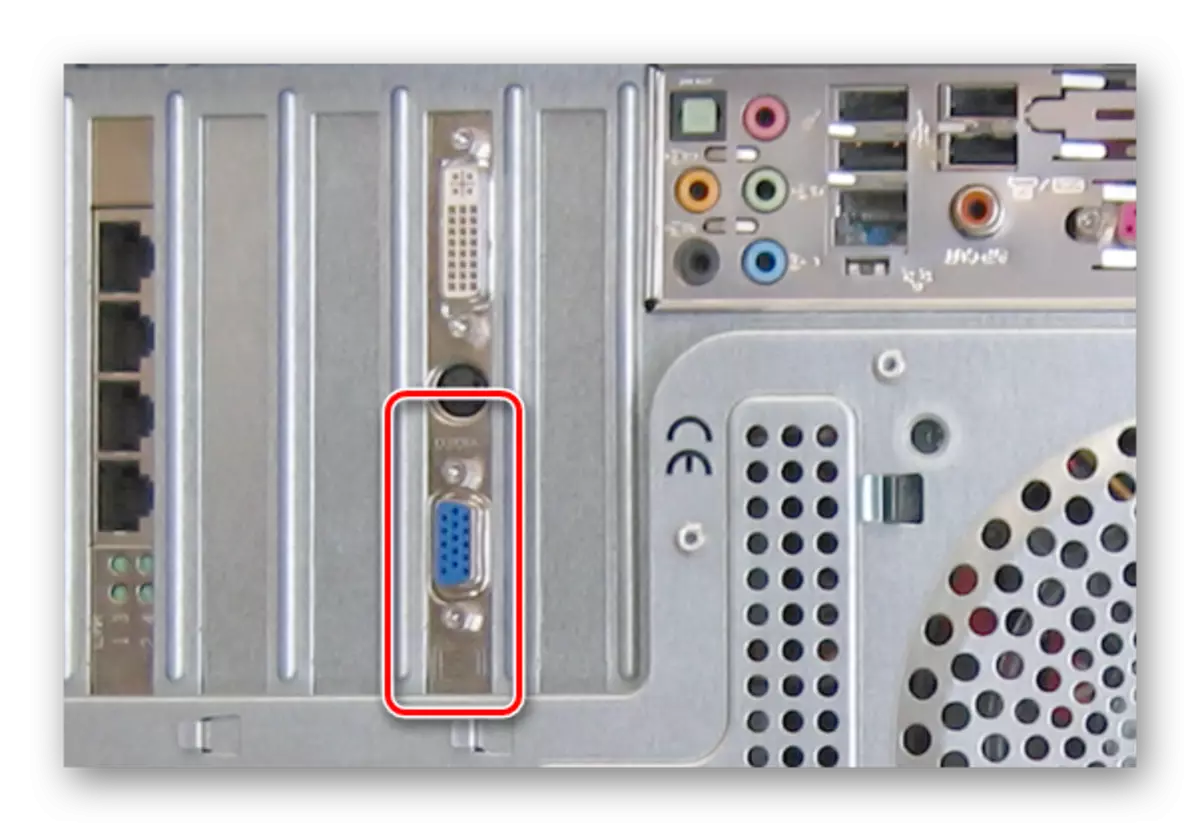



ဗွီဒီယိုအချက်ပြမှုကိုထုတ်လွှင့်ပြီးနောက်အသံနှင့်ဆင်တူရန်လိုအပ်သည်။
2 RCA - 3.5 မီလီမီတာဂျက်
- ကွန်ပြူတာရှိ "audio" connectors သို့ RCA-plugs နှစ်ခုနှင့် cable ကိုချိတ်ဆက်ပါ။
- "3.5 မီလီမီတာဂျက်" ကိုကွန်ပျူတာအသံထုတ်လွှင့်ခြင်းနှင့်ချိတ်ဆက်ပါ။ ဒီ connector ကိုအစိမ်းရောင်ဖြင့်မှတ်သားသင့်သည်။
- adapter တစ်ခုရှိပါက "3.5 မီလီမီတာဂျက်" နှင့် RCA cable ကိုချိတ်ဆက်ရန်လည်းလိုအပ်သည်။
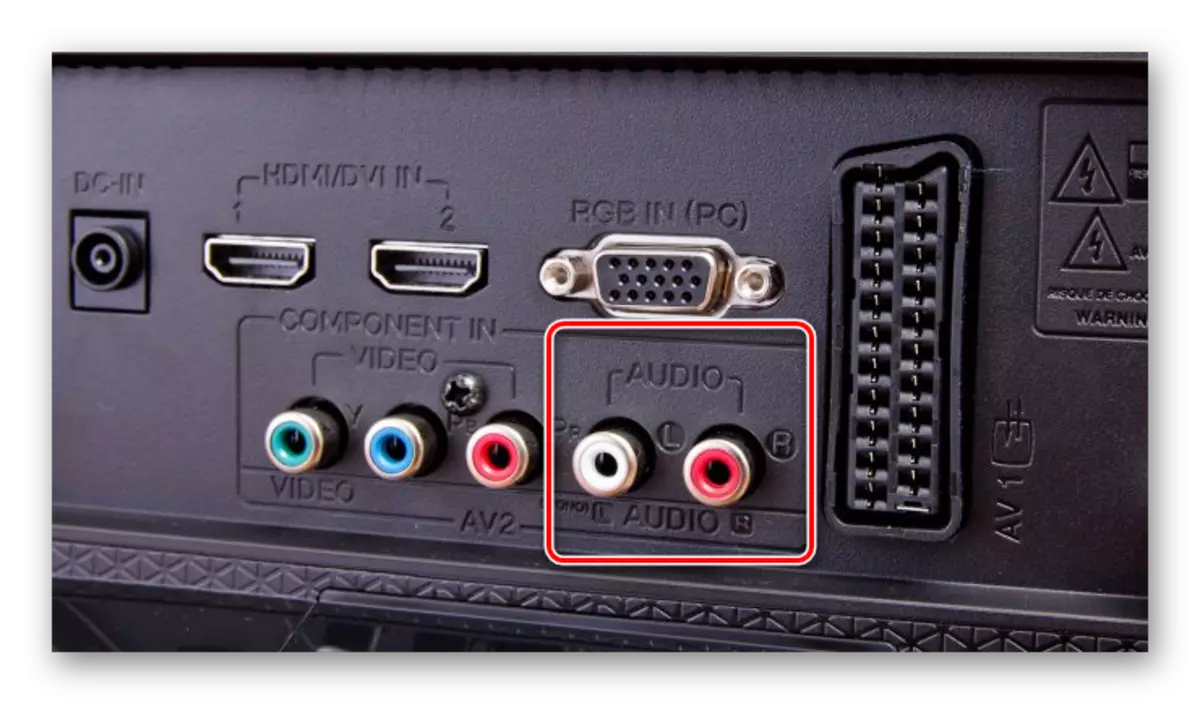


ယခုတွင်သင်သည်တီဗီ၏အသေးစိတ်တီဗီကိုမော်နီတာအဖြစ်သွားနိုင်သည်။
အဆင့် 3: setup
ကွန်ပြူတာကိုယ်တိုင်ကနှင့် converter ပေါ်တွင်နှစ်မျိုးလုံးကိုအမျိုးမျိုးသော parameters တွေကိုမှတစ်ဆင့်ချိတ်ဆက်ထားသောတီဗီ၏လုပ်ဆောင်မှုကိုသင်အကျိုးသက်ရောက်နိုင်သည်။ သို့သော်နောက်ဆုံးအရည်အသွေးကိုတိုးတက်စေရန်မဖြစ်နိုင်ပါ။
ရုပ်မြင်သံကြားလွှင့်ခြင်း
- TV ၏အဝေးထိန်းခလုတ်ပေါ်ရှိ "source" သို့မဟုတ် "input" ခလုတ်ကိုသုံးပါ။
- ဖန်သားပြင်ပေါ်ရှိမီနူးမီနူးမှ "AV 2" သို့မဟုတ် "component" ကိုရွေးပါ။
- အချို့သောတီဗီများသည်သင့်အား Remote Control ကိုယ်တိုင်မှ "AV" ခလုတ်ကို အသုံးပြု. လိုချင်သော mode သို့ပြောင်းရန်ခွင့်ပြုသည်။
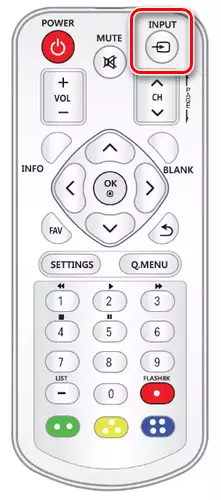
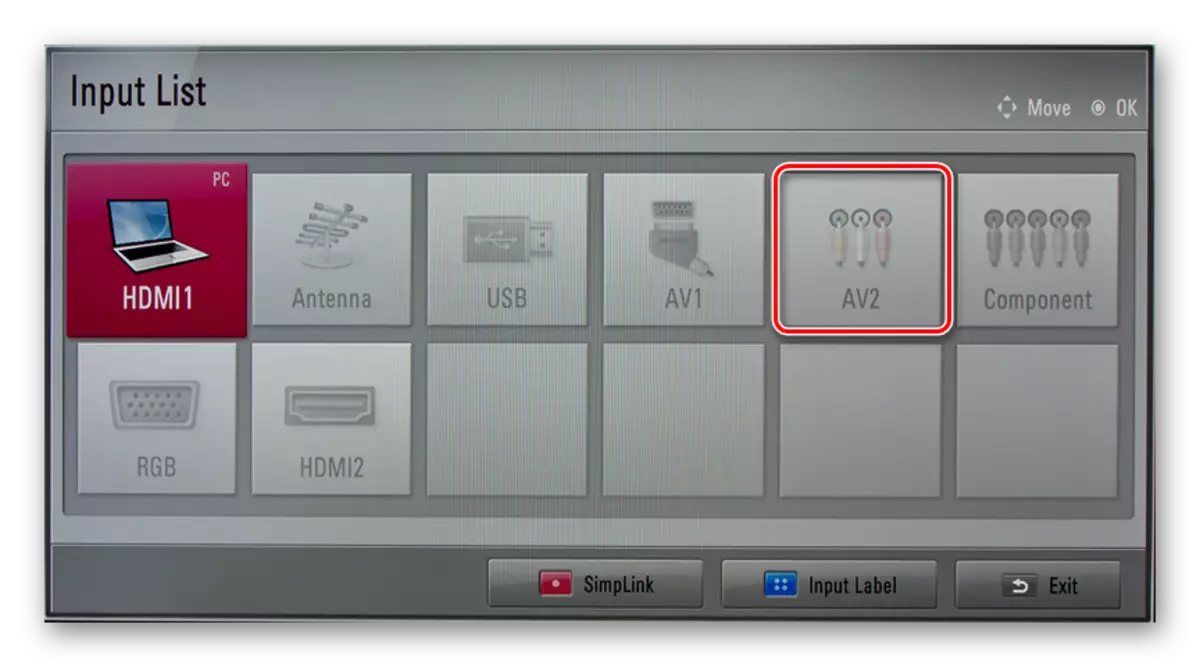

အထဲသို့
- VGA - RCA converter ကိုသုံးပါက device ပေါ်ရှိ "menu" ခလုတ်ကိုနှိပ်ပါ။
- တီဗွီတွင်ဖွင့်လှစ်သော 0 င်းဒိုးမှတစ်ဆင့်အလုပ်အတွက်လက်ခံနိုင်သော parametersters ဖြစ်သည်။
- ပိုပြီးအာရုံစိုက်ခံထိုက်ခွင့်ခွင့်ပြု settings ကို။
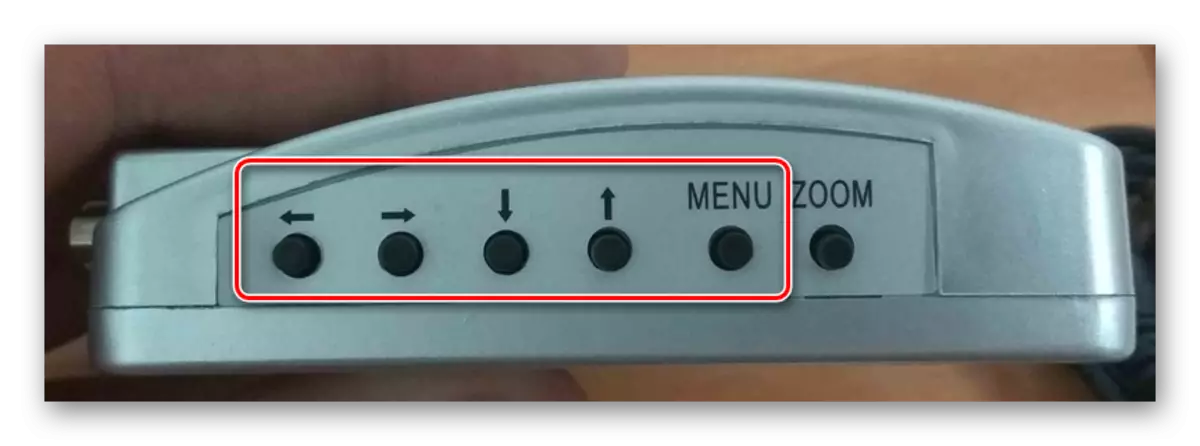
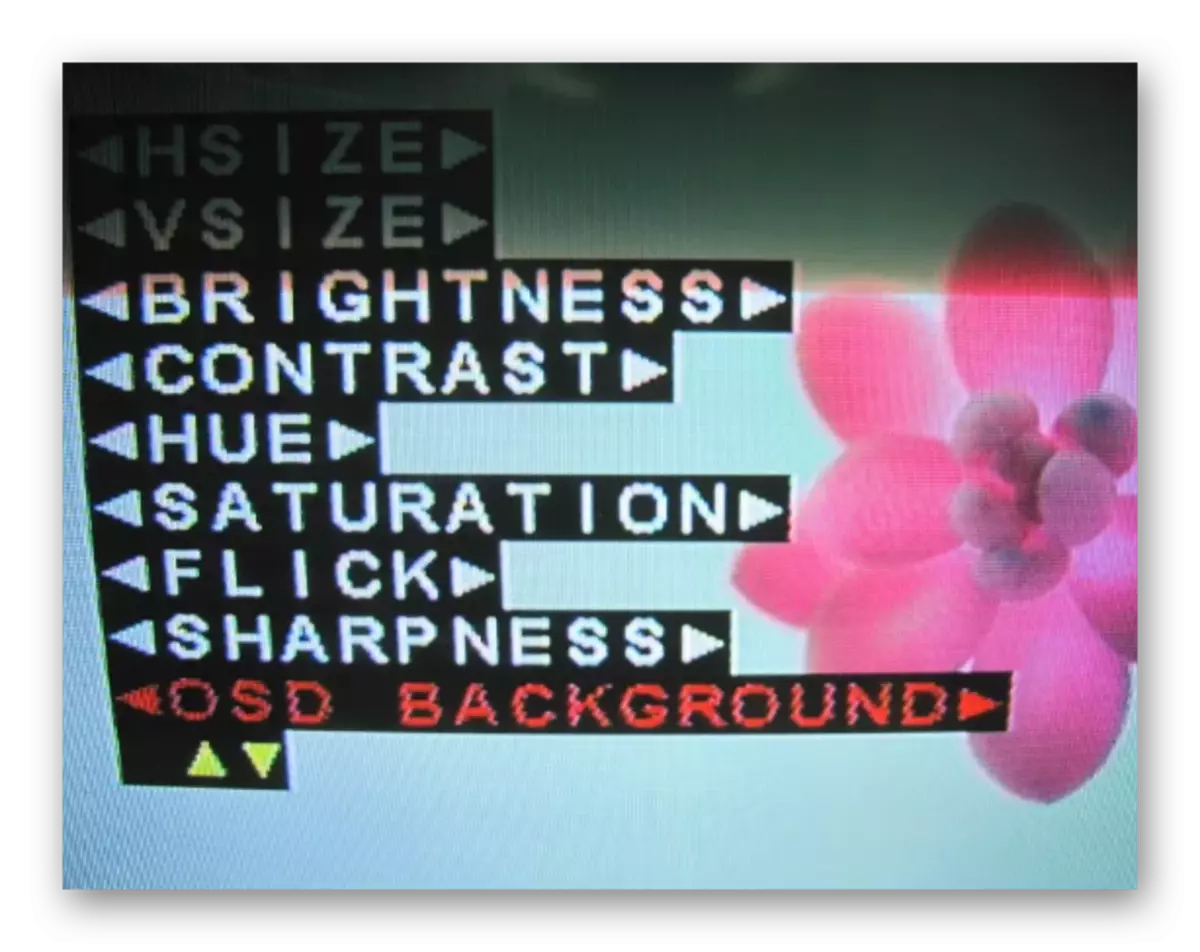
ကွန်ပျူတာ
- ကီးဘုတ်ပေါ်ရှိ Keyboard key ကိုနှိပ်ပါ "Win + P ကိုနှိပ်ပါ။ သင့်တော်သောလည်ပတ်မှုပုံစံကိုရွေးချယ်ပါ။ ပုံမှန်အားဖြင့်တီဗီသည်ကွန်ပျူတာ၏ desktop ကိုထုတ်လွှင့်လိမ့်မည်။
- အပိုင်း "Screen resolution" အပိုင်းတွင်တီဗွီအတွက်သီးခြားခွင့်ပြုချက်များကိုသတ်မှတ်နိုင်သည်။
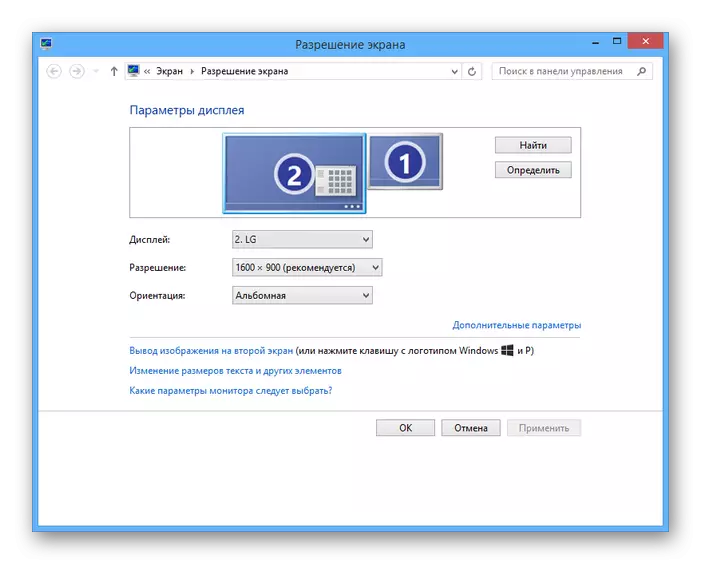
တီဗီထက်ကျော်လွန်သောတန်ဖိုးကိုမသုံးပါနှင့်။
သင့်လျော်သောဆက်သွယ်မှုနှင့်ညှိပြီးနောက်တီဗီသည်အဓိကမော်နီတာအတွက်အလွန်ကောင်းသောဖြည့်စွက်မှုဖြစ်လာလိမ့်မည်။
ကြည့်ပါ။
ပရိုဂျက်တာကိုကွန်ပျူတာနှင့်ချိတ်ဆက်ခြင်း
Viga မှတဆင့် PC ကို TV သို့ဆက်သွယ်ပါ
ကောက်ချက်
ဆောင်းပါးတွင်ထည့်သွင်းစဉ်းစားသောပြောင်းလဲသူများသည်ကုန်ကျစရိတ်မြင့်မားသောကုန်ကျစရိတ်များရှိသည်။ သို့သော်လက်ခံနိုင်သောအဆင့်တစ်ခုထက် ပို. လုပ်ဆောင်သည်။ ထိုကဲ့သို့သောကိရိယာကိုသုံးပါသို့မဟုတ်မသုံးပါ - သင့်ကိုဖြေရှင်းရန်။